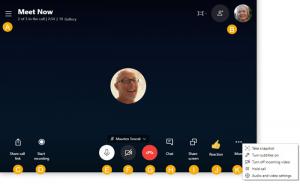Πού να βρείτε εικόνες Lockscreen Spotlight στα Windows 10;
Το Windows Spotlight είναι μια φανταχτερή δυνατότητα που υπάρχει στην ενημερωμένη έκδοση Νοεμβρίου 1511 των Windows 10. Κατεβάζει όμορφες εικόνες από το Διαδίκτυο και τις εμφανίζει στην οθόνη κλειδώματος! Έτσι, κάθε φορά που εκκινείτε ή κλειδώνετε τα Windows 10, θα βλέπετε μια νέα υπέροχη εικόνα. Ωστόσο, η Microsoft έκανε τις ληφθείσες εικόνες κρυφές από τον τελικό χρήστη. Δείτε πώς μπορείτε να βρείτε αυτές τις εικόνες και να τις χρησιμοποιήσετε ως ταπετσαρία σας ή κάπου αλλού.
Για να αποκτήσετε πρόσβαση σε αρχεία εικόνας που έχουν ληφθεί από τη δυνατότητα Windows Spotlight, ακολουθήστε τις παρακάτω οδηγίες.
- Τύπος Νίκη + R πλήκτρα συντόμευσης μαζί στο πληκτρολόγιο για να ανοίξετε το παράθυρο διαλόγου Εκτέλεση. Συμβουλή: Δείτε το πλήρης κατάλογος των Νίκη συντομεύσεις πλήκτρων διαθέσιμο στα Windows.
- Εισαγάγετε τα ακόλουθα στο πλαίσιο Εκτέλεση:
%localappdata%\Packages\Microsoft. Windows. ContentDeliveryManager_cw5n1h2txyewy\LocalState\Assets
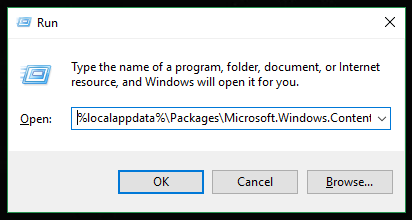
Τύπος Εισαγω - Θα ανοίξει ένας φάκελος στην Εξερεύνηση αρχείων.

- Αντιγράψτε όλα τα αρχεία που βλέπετε σε οποιονδήποτε φάκελο θέλετε. Αυτό το PC\Pictures είναι κατάλληλο.
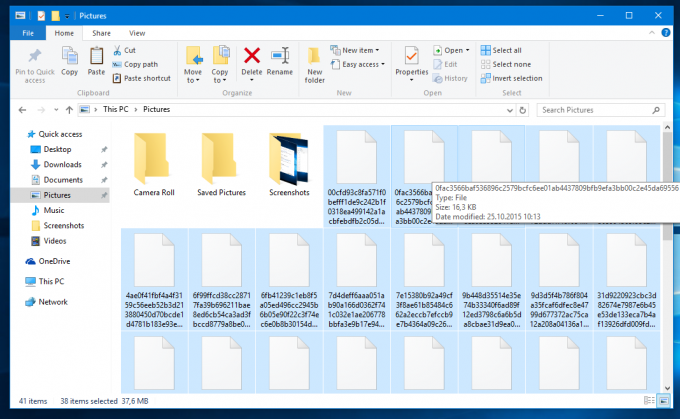
- Μετονομάστε κάθε αρχείο που αντιγράψατε για να προσθέσετε μια επέκταση ".jpg". Μπορείτε να το κάνετε επιλέγοντας κάθε αρχείο και πατώντας F2 και μετά Tab για γρήγορη μετονομασία αρχείων. Ή ένας ακόμη πιο γρήγορος τρόπος θα ήταν να ανοίξετε μια γραμμή εντολών στον επιλεγμένο φάκελο και να πληκτρολογήσετε αυτήν την εντολή:
Ρεν *.* *.jpg

Τελείωσες: Εναλλακτικά, μπορείτε να χρησιμοποιήσετε το Winaero Tweaker. Προστέθηκε ένα εργαλείο για να βρείτε την τρέχουσα εικόνα της οθόνης κλειδώματος ή να συλλάβετε ολόκληρη τη συλλογή εικόνων Spotlight που έχουν κατεβάσει και αποθηκεύσει τα Windows 10 στη μονάδα δίσκου σας. Σε αντίθεση με τα σενάρια που μπορεί να χρησιμοποιείτε για αυτό, το εργαλείο δεν συλλέγει αρχεία "σκουπίδια", όπως εικονίδια παρεχόμενων εφαρμογών και προωθούμενα πλακίδια εφαρμογών. Επίσης, ταξινομεί τις εικόνες ανάλογα με τον προσανατολισμό της οθόνης τους (Οριζόντιο και Κατακόρυφο). Θα το βρείτε στην ενότητα Εργαλεία\Εύρεση εικόνων οθόνης κλειδώματος:
Εναλλακτικά, μπορείτε να χρησιμοποιήσετε το Winaero Tweaker. Προστέθηκε ένα εργαλείο για να βρείτε την τρέχουσα εικόνα της οθόνης κλειδώματος ή να συλλάβετε ολόκληρη τη συλλογή εικόνων Spotlight που έχουν κατεβάσει και αποθηκεύσει τα Windows 10 στη μονάδα δίσκου σας. Σε αντίθεση με τα σενάρια που μπορεί να χρησιμοποιείτε για αυτό, το εργαλείο δεν συλλέγει αρχεία "σκουπίδια", όπως εικονίδια παρεχόμενων εφαρμογών και προωθούμενα πλακίδια εφαρμογών. Επίσης, ταξινομεί τις εικόνες ανάλογα με τον προσανατολισμό της οθόνης τους (Οριζόντιο και Κατακόρυφο). Θα το βρείτε στην ενότητα Εργαλεία\Εύρεση εικόνων οθόνης κλειδώματος:
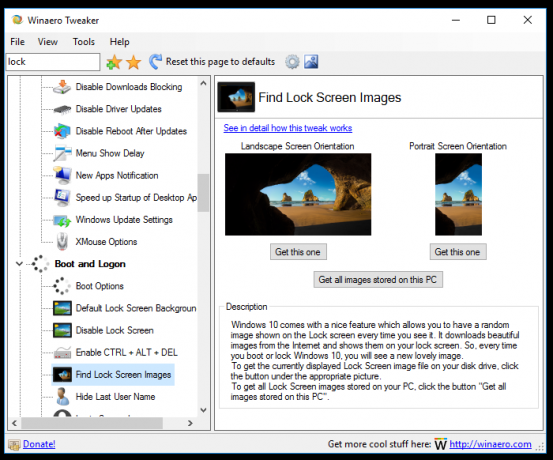 Μπορείτε να αποκτήσετε την εφαρμογή εδώ: Κατεβάστε το Winaero Tweaker.
Μπορείτε να αποκτήσετε την εφαρμογή εδώ: Κατεβάστε το Winaero Tweaker.
Διαφήμιση
Επίσης, μπορείτε να κατεβάσετε μια τεράστια συλλογή εικόνων Spotlight από εδώ:
- Λήψη νέων φόντα οθόνης κλειδώματος από τα Windows 10 έκδοση 1511
- Λήψη εικόνων οθόνης κλειδώματος των Windows 10 από τα Windows 10 RTM
 Αυτό είναι. Τώρα μπορείτε να χρησιμοποιήσετε αυτές τις εικόνες όπως οποιαδήποτε άλλη εικόνα - ορίστε τις ως φόντο επιφάνειας εργασίας, προβολή με το πρόγραμμα προβολής φωτογραφιών των Windows και ούτω καθεξής. (Παρεμπιπτόντως, ορίστε πώς μπορείτε ενεργοποιήστε το Windows Photo Viewer στα Windows 10).
Αυτό είναι. Τώρα μπορείτε να χρησιμοποιήσετε αυτές τις εικόνες όπως οποιαδήποτε άλλη εικόνα - ορίστε τις ως φόντο επιφάνειας εργασίας, προβολή με το πρόγραμμα προβολής φωτογραφιών των Windows και ούτω καθεξής. (Παρεμπιπτόντως, ορίστε πώς μπορείτε ενεργοποιήστε το Windows Photo Viewer στα Windows 10).